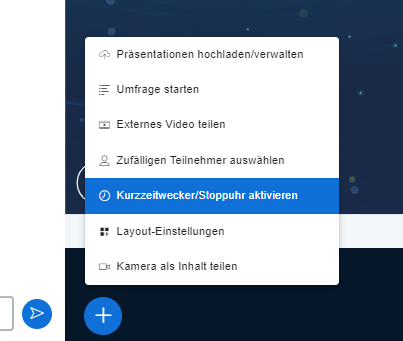3.2.8 Einstellungen
| [gesichtete Version] | [gesichtete Version] |
Keine Bearbeitungszusammenfassung |
|||
| (4 dazwischenliegende Versionen von 2 Benutzern werden nicht angezeigt) | |||
| Zeile 1: | Zeile 1: | ||
Die Meetingraum-Einstellungen können Sie über die Raum-Optionen (die drei kleinen Punkte) oben rechts erreichen, in dem Drop-down Menü finden Sie die Raum-Einstellungen | Die Meetingraum-Einstellungen können Sie über die Raum-Optionen (die drei kleinen Punkte) oben rechts erreichen, in dem Drop-down Menü finden Sie die Raum-Einstellungen. | ||
< | In den Einstellungen können Sie beispielsweise angeben, ob Sie Audiowarnungen oder Popupwarnungen für Chatnachrichten erhalten wollen, ob Sie einen Audiowarnton oder eine Popupnachricht erhalten wollen, wenn neue Teilnehmer den Raum betreten, oder die Sprache und Schriftgröße für den Raum festlegen. | ||
Die Einstellungen, die Sie festlegen, gelten nur für Ihre eigene Ansicht im Raum, nicht für andere Teilnehmende. | |||
Schauen Sie sich das Video an, um einen Überblick über die Einstellungen zu gewinnen, die Sie vornehmen können. | |||
<loop_media title="BigBlueButton - Settings" description="" copyright="" show_copyright="false" index="true" id="64f08d99561d5">{{#ev:youtube|RmwbGHbDFE4}}</loop_media> | |||
<loop_area type="notice">Deaktivieren Sie die Webcam oder Bildschirmfreigabe über die Datensparmodus-Einstellungen, können Sie anschließend im Meeting keine Kamera aktivieren bzw. Bildschirmfreigabe machen. </loop_area> | |||
== Layout-Einstellungen == | |||
Welche Layout-Einstellungen es gibt, erklärt Ihnen dieses Video. | |||
< | <loop_media title="BigBlueButton - Layout" description="" copyright="" show_copyright="false" index="true" id="64f08e579fa9e">{{#ev:youtube|vlfC_Rru1Fw}}</loop_media> | ||
</ | |||
== Timer == | |||
'''Kurzzeitwecker/Stoppuhr aktivieren''' ist eine Funktion, die es ermöglicht, einen Countdown-Timer oder eine Stoppuhr anzuzeigen, die für alle Teilnehmer sichtbar ist, komplett mit einer Audio-Benachrichtigung, wenn die Zeit abgelaufen ist. | |||
<loop_figure title=" | <loop_figure title="Timer aktivieren" description="" copyright="" show_copyright="false" index="true" id="65aa59f9b5d22">[[File:timer_aktivieren.png]]</loop_figure> | ||
Aktuelle Version vom 19. Januar 2024, 13:16 Uhr
Die Meetingraum-Einstellungen können Sie über die Raum-Optionen (die drei kleinen Punkte) oben rechts erreichen, in dem Drop-down Menü finden Sie die Raum-Einstellungen.
In den Einstellungen können Sie beispielsweise angeben, ob Sie Audiowarnungen oder Popupwarnungen für Chatnachrichten erhalten wollen, ob Sie einen Audiowarnton oder eine Popupnachricht erhalten wollen, wenn neue Teilnehmer den Raum betreten, oder die Sprache und Schriftgröße für den Raum festlegen.
Die Einstellungen, die Sie festlegen, gelten nur für Ihre eigene Ansicht im Raum, nicht für andere Teilnehmende.
Schauen Sie sich das Video an, um einen Überblick über die Einstellungen zu gewinnen, die Sie vornehmen können.
Deaktivieren Sie die Webcam oder Bildschirmfreigabe über die Datensparmodus-Einstellungen, können Sie anschließend im Meeting keine Kamera aktivieren bzw. Bildschirmfreigabe machen.
Layout-Einstellungen
Welche Layout-Einstellungen es gibt, erklärt Ihnen dieses Video.
Timer
Kurzzeitwecker/Stoppuhr aktivieren ist eine Funktion, die es ermöglicht, einen Countdown-Timer oder eine Stoppuhr anzuzeigen, die für alle Teilnehmer sichtbar ist, komplett mit einer Audio-Benachrichtigung, wenn die Zeit abgelaufen ist.